PhotoPad est un logiciel de retouche et de montage photo facile à utiliser.
- PhotoPad - Éditeur photos
- Un ordinateur, PC ou Mac
- Des images à modifier
Téléchargez, installez et ouvrez PhotoPad - Éditeur photos sur votre ordinateur.

PhotoPad est un logiciel de retouche et de montage photo facile à utiliser.
Téléchargez, installez et ouvrez PhotoPad - Éditeur photos sur votre ordinateur. |  |
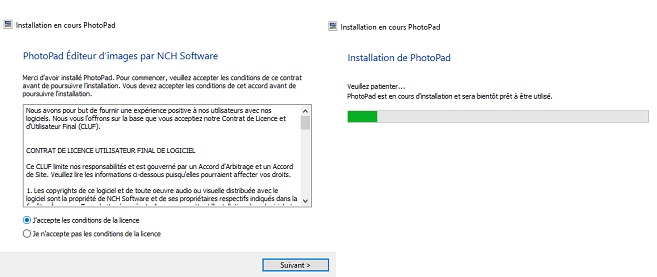
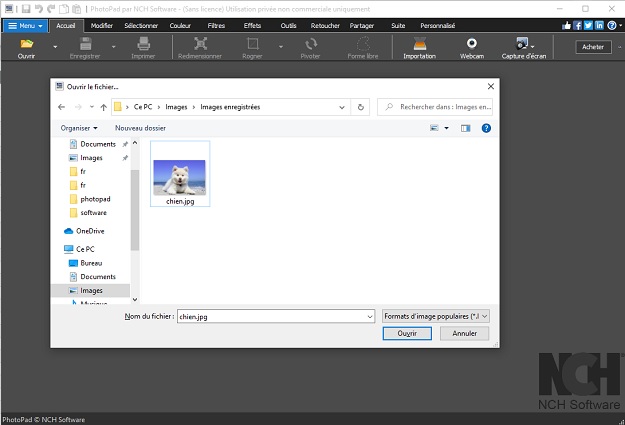
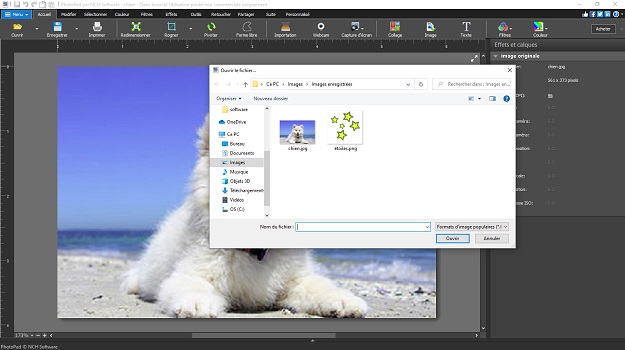
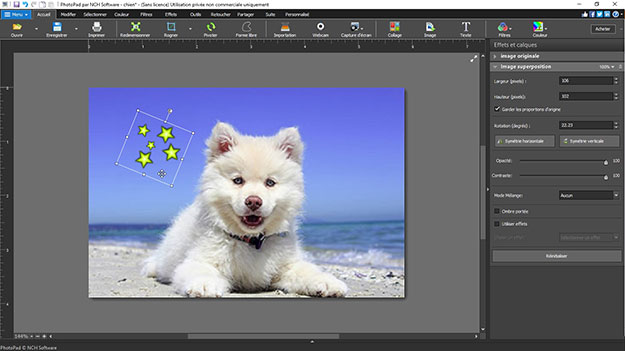
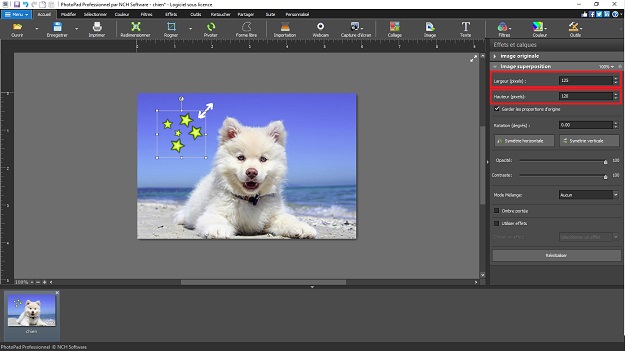
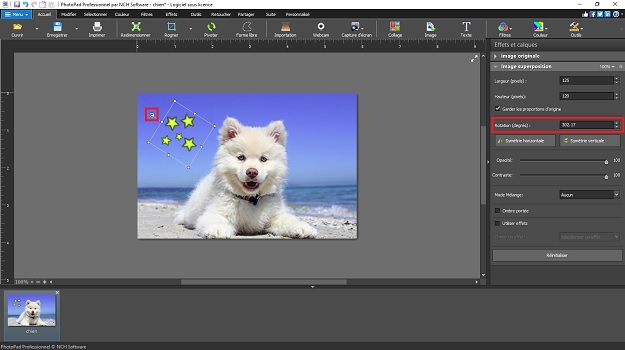
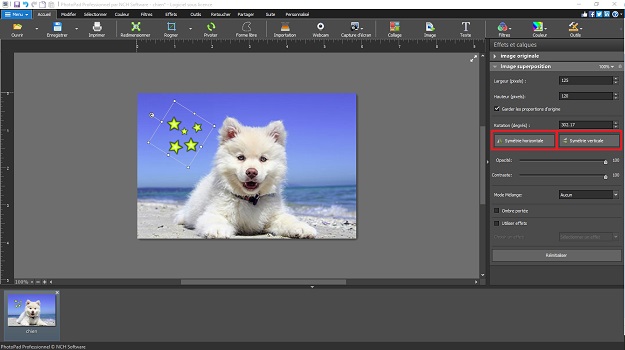
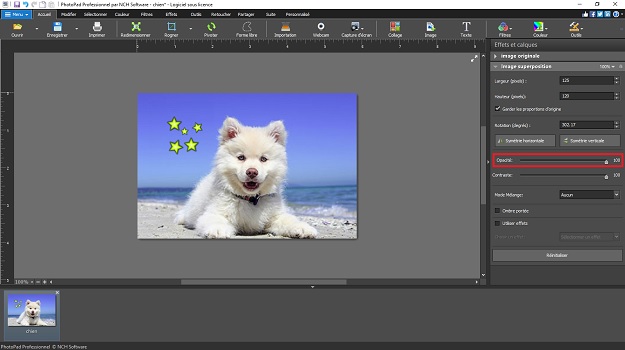
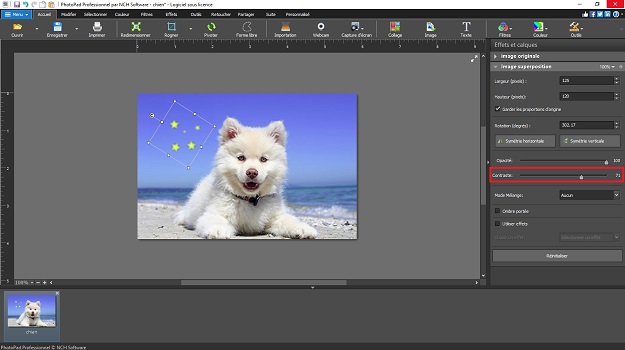
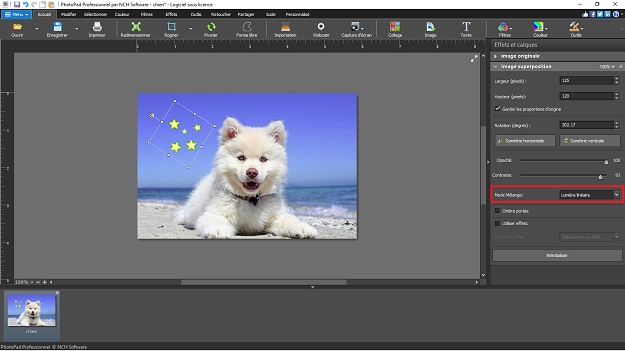
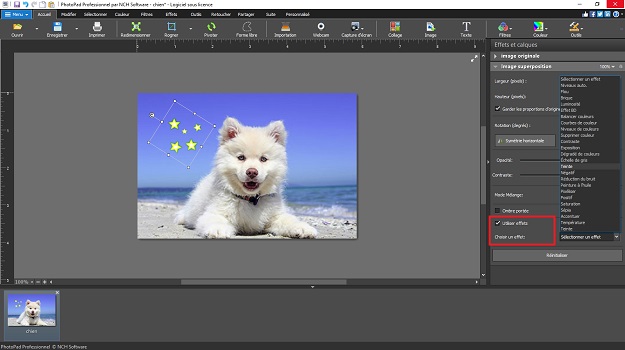
Cela vous intéresse?Téléchargez PhotoPad ici: Il suffit de télécharger et d'installer PhotoPad - Éditeur photos pour commencer. |  |